Microsofts Xbox Music-service giver dig mulighed for at nyde musik blandt Windows 8-enheder. Sådan streames musik fra Windows 8 til Xbox 360.
Som vi rapporterede tidligere, annoncerede Microsoft Xbox Music og bliver rullede ud til Xbox 360-brugere i går. Xbox Music er den fornyede version af Zune, der tidligere var tilgængelig for Xbox- og Windows 7-brugere. Den nye service leveres indbygget i Windows 8 og med SmartGlass-appen kan du streame din musik, musikafspilningslister og musikvideoer til spilkonsollen.
Installer Windows 8 SmartGlass-appen
Inden du kan starte streaming mellem enheder, skal du installere den gratis SmartGlass-app. Det giver dig mulighed for at forvandle din tablet eller pc til en fjernbetjening til film, tv-shows, musik og spil på din konsol. Det har faktisk en masse funktionalitet, og bør være en af de første apps, du downloader, hvis du er en Xbox-bruger.
Start Windows Store fra startskærmen.
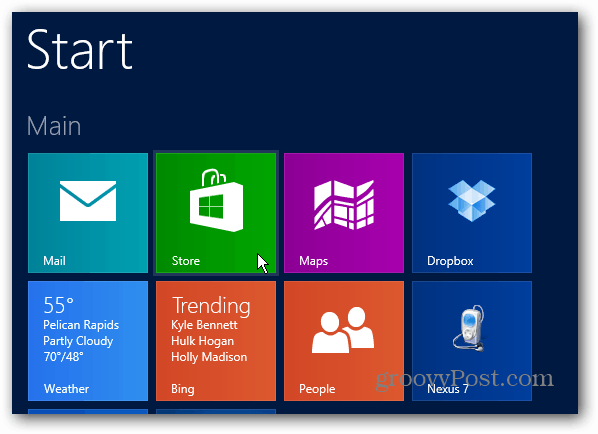
Når butikken åbner, skal du bruge tastaturgenvejWindows Key + C eller stryg fra højre kant til venstre på en berøringsskærm, og vælg Søg på charmsbjælken.
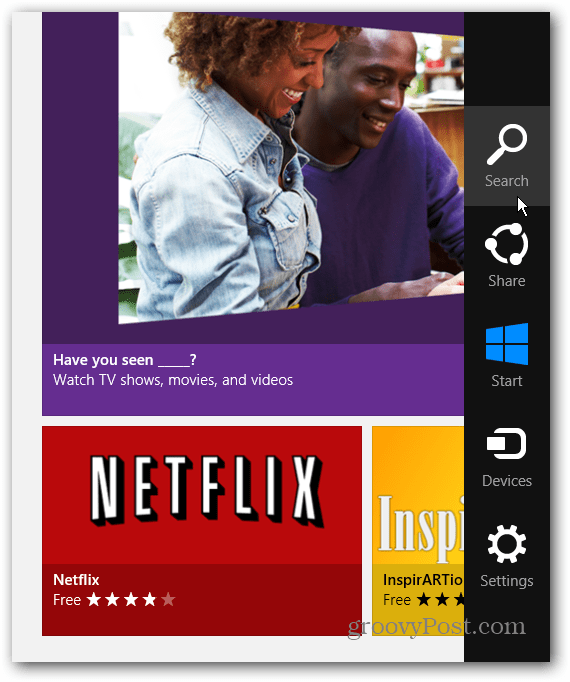
Nu type:SmartGlass i søgefeltet i Windows Store og vælg Xbox SmartGlass.
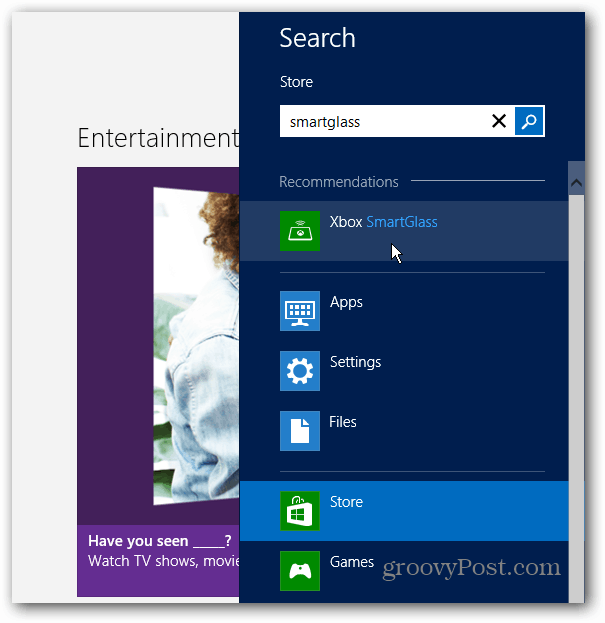
Du får et resume af appen, klik på installation.
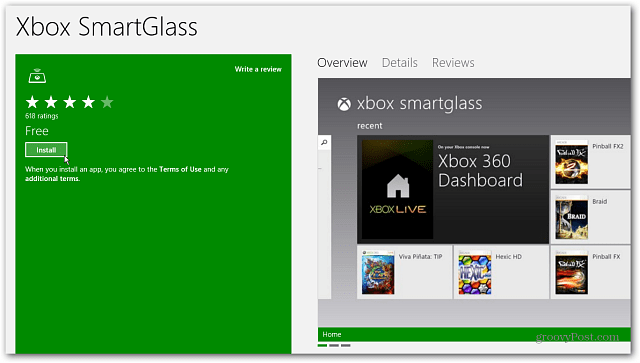
Når installationen er færdig, finder du dens flise på startskærmen. Du kan starte den nu, men lad os først se, hvordan du får Xbox Music opsat først.
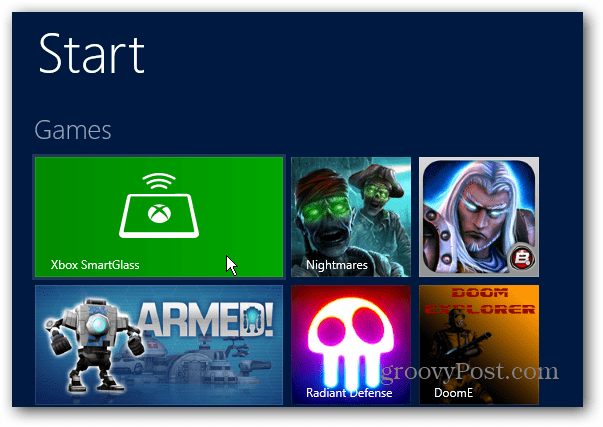
Konfigurer Xbox Music på Windows 8
Xbox Music trækker din lokale musik fra din My Music-mappe på skrivebordet. Du vil sikre dig, at det er fyldt med dine yndlingsmelodier. Tænk på din My Music-mappe som bagenden, hvor musik er gemt, og Xbox Music som frontend-interface for at afspille den.
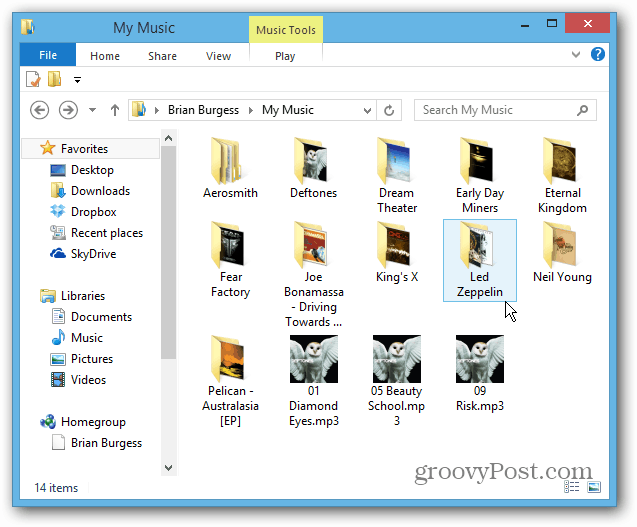
Start Xbox Music-appen fra Windows 8-startskærmen.
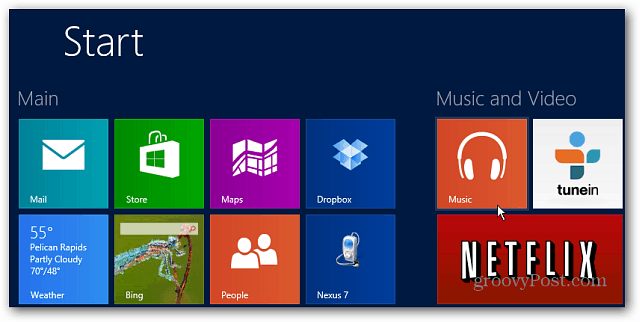
Når appen åbnes, skal du rulle til venstre for at se dine albums, sange og afspilningslister under sektionen Min musik.
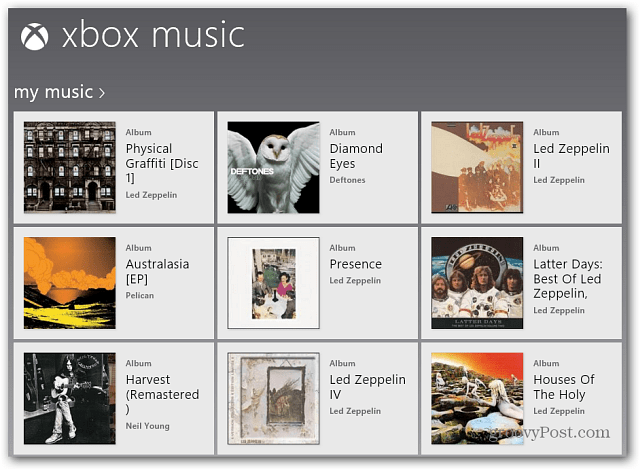
Stream din musik til Xbox 360
Nu hvor du har SmartGlass installeret og din musiksamling klar, er det tid til at sende musik fra din pc eller tablet til spilkonsollen. Vælg det album, du vil lytte til.
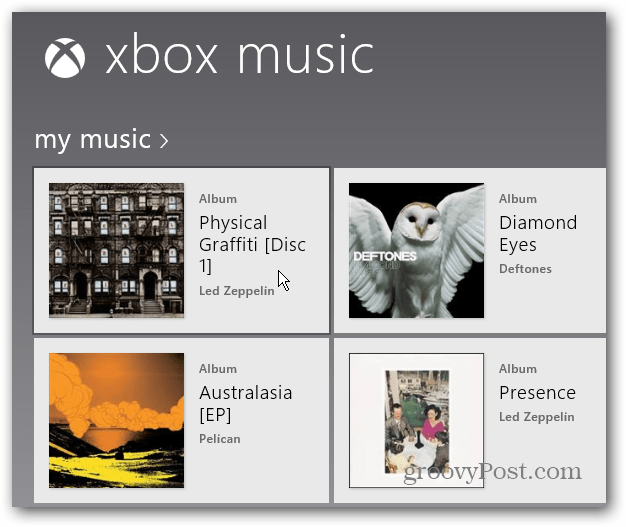
Derefter dukker en anden skærm op, der viser sange på albummet. Klik på Afspil på Xbox 360 under albumkunst.
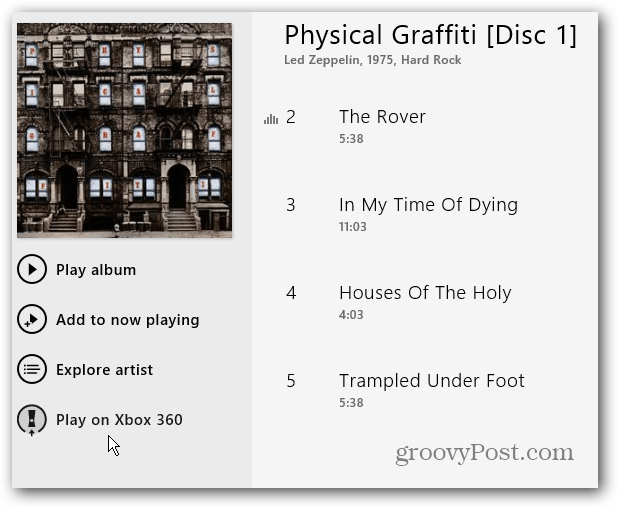
Bemærk: Hvis du ikke installerede SmartGlass først, ser du denne meddelelse, der siger, at du har brug for den.
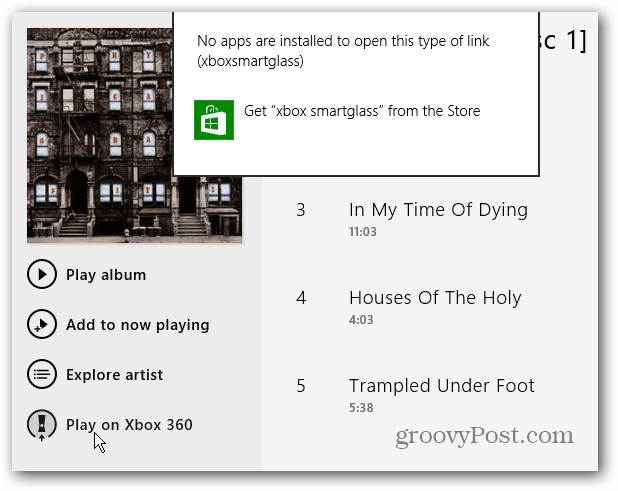
SmartGlass-appen lanceres. Tænd for din konsol, og gå til Indstillinger og tilsluttede enheder for at sikre dig, at Xbox SmartGlass Apps og Play To er indstillet til ON.
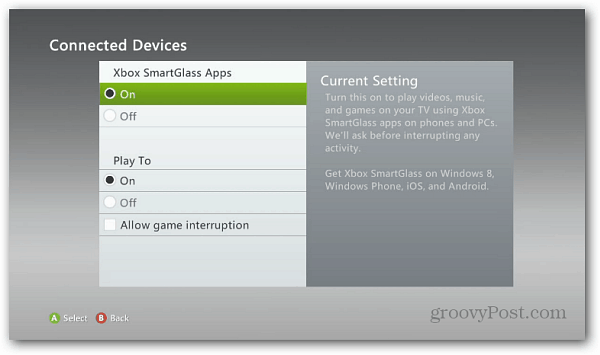
Derefter oprettes forbindelsen mellem dit Windows 8-system og Xbox 360.
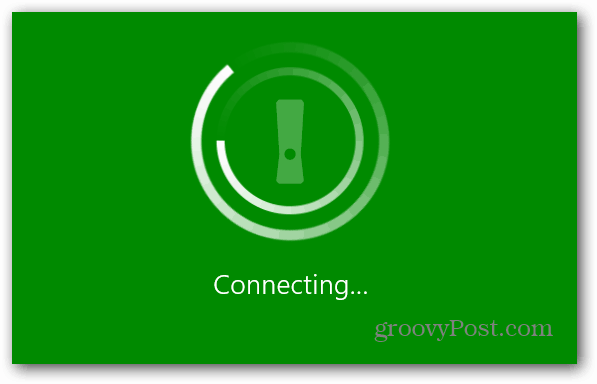
Din musik begynder at spille via din Xbox 360, og du får også unikke billeder af bandet eller kunstneren i baggrunden samt sang- og albumdetaljer og albumkunst.
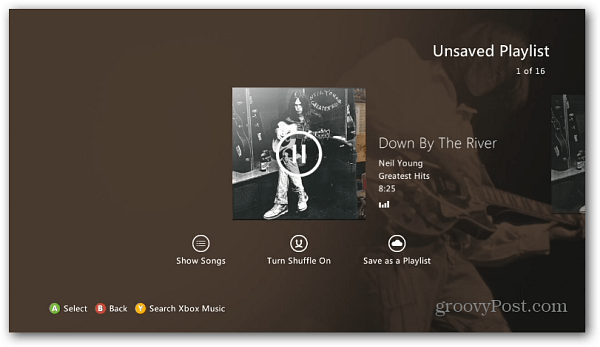
Du kan kontrollere afspilning fra din computer fra Xbox Music-appen. Her er også giver dig mere detaljerede biografer, anmeldelser og en diskografi.
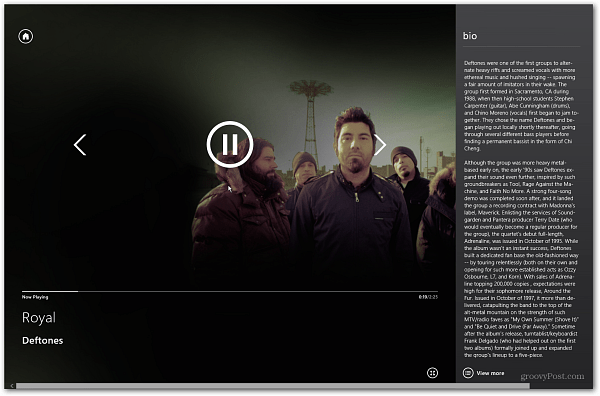
Eller brug din Xbox-controller eller fjernbetjening til at kontrollere den fra konsollen.
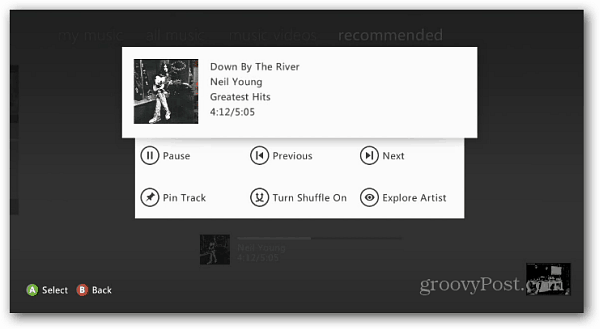
Processen er ikke altid så problemfri, som du ville have tænkt over WiFi. Undertiden hvis du hurtigt skifter mellem sange på din computer, har de en tendens til at blive blandet. Du kan se en tidligere spillet sang på din computer, men en anden sang afspilles på Xbox. Jeg havde bedre ydelse ved hårdt at tilslutte Xbox til min router og reducere anden netværkstrafik.
Jeg bruger også en ny router, der er optimeret til mediestrømning. Hvis du har en ældre router, kan du undersøge, hvordan du opgraderer den. Forhåbentlig bliver disse typer bugs udarbejdet i fremtidige opdateringer. Og jeg vil fortsætte med at teste forskellige konfigurationer og se, hvad der giver dig den bedste streamingoplevelse.
Der er meget mere, du kan gøre med Xbox Music - vi er lige i gang! Der er flere funktioner, der endnu ikke skal udforskes med denne nye service. Men dette skulle få dig i gang med at bruge det med dit Windows 8-system og Xbox 360.



